Het lettertype is gewijzigd en de tekstinhoud lijkt onherstelbaar: oplossing
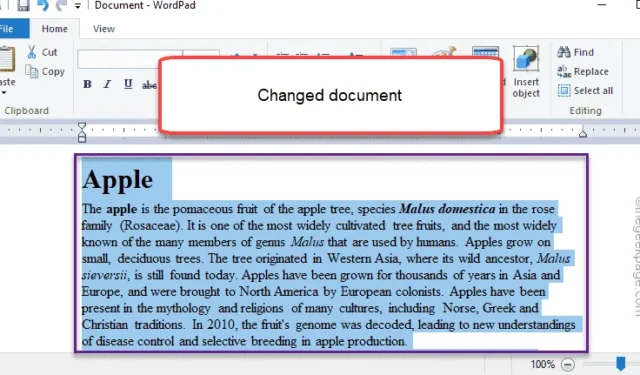
Oplossing 1 – Het gebruik van WordPad
Stap 1 – Open het document rechtstreeks in Microsoft Word , als u het al gesloten heeft.
Stap 2 – Druk nu tegelijk op de toetsen Ctrl+A om de volledige inhoud van dat document te selecteren.
Stap 3 – Klik vervolgens met de rechtermuisknop op het geselecteerde document en tik op “ Kopiëren ” om de volledige tekst te kopiëren.
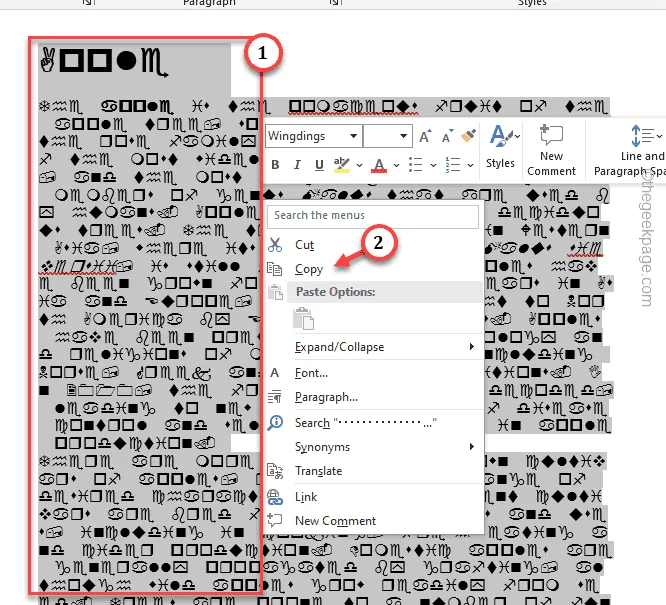
Stap 4 – Zoek naar “ Wordpad ” en open dat.
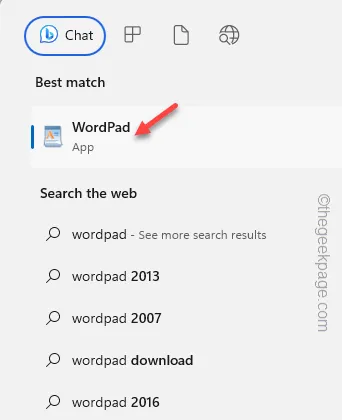
Stap 5 – Open een leeg document en plak de gekopieerde inhoud daar.
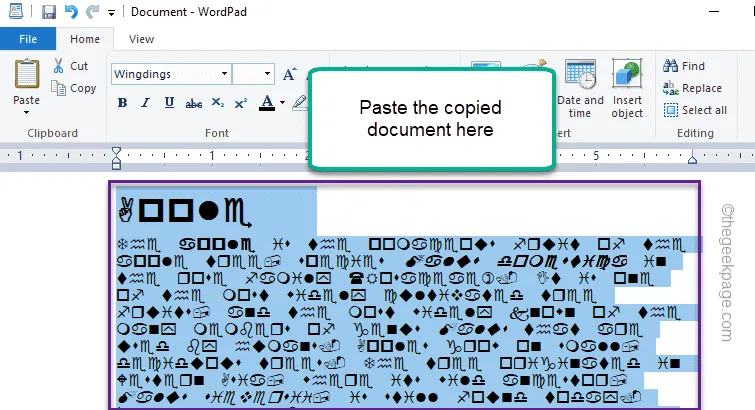
Stap 6 – Selecteer nu de volledige inhoud, als deze nog niet is geselecteerd.
Stap 7 – Klik vervolgens op de vervolgkeuzelijst om alle lettertypen te zien en selecteer een standaardtaallettertype (zoals Times New Roman ) om het hele document te standaardiseren naar een apart lettertype.
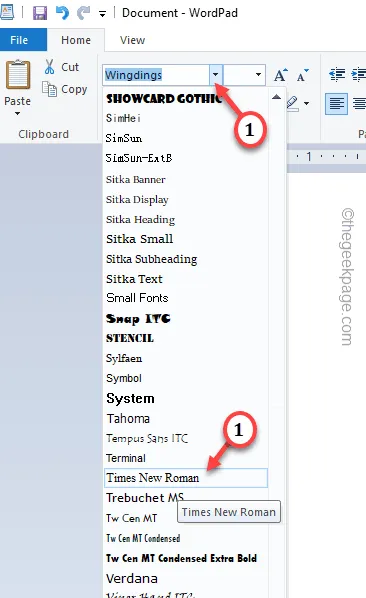
Stap 8 – Hierdoor wordt het document teruggezet naar het originele lettertype zonder gegevens te verliezen.
Stap 9 – Ga ten slotte naar “ Bestand ” op de WordPad-pagina en kies de optie “ Opslaan als ” om het bestand met een andere naam op een andere locatie op te slaan.
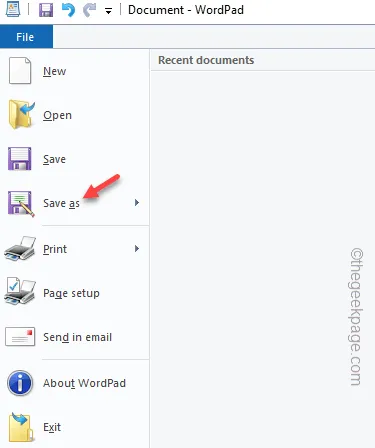
Stap 9 – Start het document nu opnieuw in Word.
1. Kopieer één pagina naar WordPad.
2. Wijzig het lettertype en sla het op.
3. Kopieer de volgende pagina van het originele Word-document en plak deze in het WordPad en wijzig het lettertype.
Oplossing 2 – Probeer het document te herstellen
Stap 1 – Laad het document gewoon in Word .
Stap 2 – Tik vervolgens op de knop “ Bestand ” in de bovenhoek en kies “ Info ” om toegang te krijgen tot de gedetailleerde informatie van het Word-bestand.
Stap 3 – Kies nu de optie “ Document beheren ”.
Stap 4 – Selecteer ten slotte “ Recover Unsaved Documents ” uit de lijst.
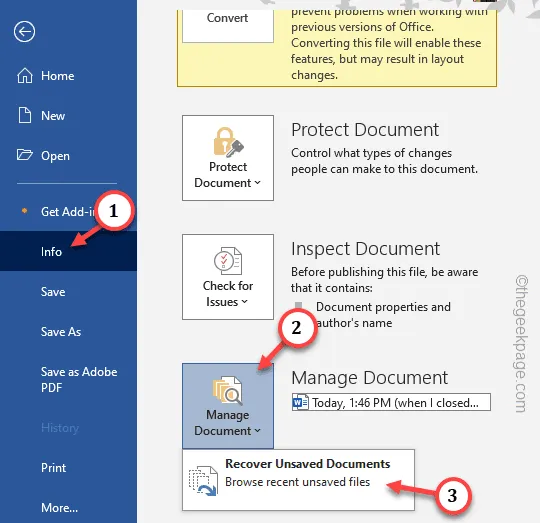
Fix 3 – Wijs de lettertypen opnieuw toe in Word
Stap 1 – Selecteer gewoon de volledige inhoud van het document met de muis of de sneltoetsen Ctrl+A .
Stap 2 – Kies vervolgens een standaardlettertype uit de lijst om het hele document te regulariseren naar een standaardlettertype (zoals Vindra of Cambria).
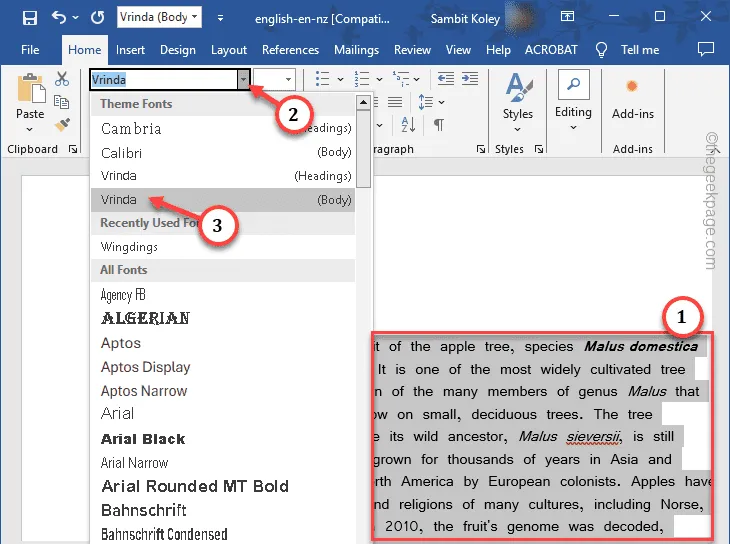



Geef een reactie